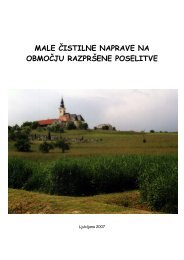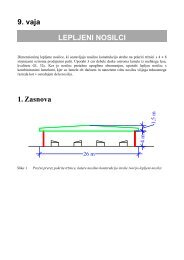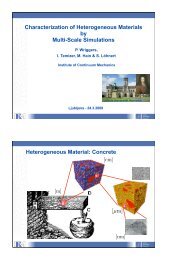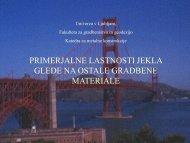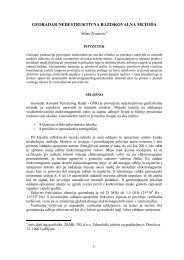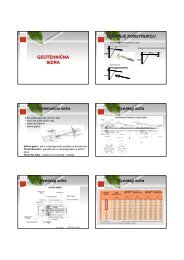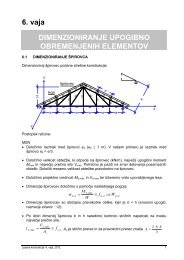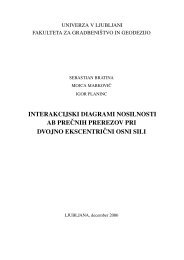Vaje iz prostorskih analiz v GIS orodju ArcGIS, UL, FGG, Ljubljana
Vaje iz prostorskih analiz v GIS orodju ArcGIS, UL, FGG, Ljubljana
Vaje iz prostorskih analiz v GIS orodju ArcGIS, UL, FGG, Ljubljana
Create successful ePaper yourself
Turn your PDF publications into a flip-book with our unique Google optimized e-Paper software.
Bobnar, Drobne in Šumrada: Priročnik za vaje <strong>iz</strong> <strong>prostorskih</strong> anal<strong>iz</strong> v <strong>GIS</strong> <strong>orodju</strong> Arc<strong>GIS</strong><br />
Pri Output Extent kliknite na<br />
spustni seznam in si oglejte vse<br />
moţnosti.<br />
Obseg <strong>iz</strong>hodnega rastra (angl. Output<br />
Extent) določa velikost novega rastra.<br />
Celice se oblikujejo tako, da<br />
ustrezajo pravokotniku, ki ga<br />
definirate. Vsaka moţnost v seznamu<br />
ponuja drugačno metodo nastavitve<br />
koordinat spodnjega levega in zgornjega desnega vogala pravokotnika.<br />
Pri Output Extent <strong>iz</strong>berite Same as Layer ''Klasificiran dmr''.<br />
V poljih Left, Right, Bottom in Top se <strong>iz</strong>pišejo mejne koordinate (levo, desno, spodaj, zgoraj)<br />
rastrskega podatkovnega sloja Klasificiran dmr. Rastri, ki jih boste ustvarili, bodo leţali<br />
znotraj tega območja.<br />
Kliknite OK, da shranite nastavitve in zaprete Environment Settings pogovorno okno.<br />
Output Extent lahko uporabite tudi kot orodje za obrezovanje rastrskega n<strong>iz</strong>a podatkov. Ena<br />
moţnost je, da povečate prikaz na ţeleno območje, nastavite obseg <strong>iz</strong>hodnega rastra na<br />
velikost trenutno prikazanega in uporabite orodje Clip. Orodje pre<strong>iz</strong>kusite na centru mesta<br />
Koper.<br />
Vključite podatkovni sloj nrp (načrtovana raba<br />
prostora).<br />
V orodni vrstici Tools kliknite na orodje Zoom In<br />
.<br />
Na karti narišite pravokotnik okoli središča Kopra<br />
(glejte desno sliko).<br />
Odprite Environment Settings pogovorno okno.<br />
Pri Output Extent <strong>iz</strong>berite Same as Display.<br />
OPOMBA: Moţnost Same as Display uporabi mejne<br />
koordinate trenutno prikazanega območja. Povečevanje,<br />
pomanjševanje ali premikanje karte po nastavitvi obsega<br />
ne povzroči spremembe mejnih koordinat pri Output<br />
Extent.<br />
Povečajte<br />
pogled na<br />
to območje.<br />
Kliknite OK.<br />
Zaţenite orodje Data Management Tools > Raster > Clip:<br />
• Input raster: <strong>iz</strong>berite nrp<br />
• Rectangle: sprejmite privzete koordinate<br />
• Output raster: vpišite clip_nrp<br />
V orodni vrstici Tools kliknite na gumb Full Extent .<br />
43